iPadがWifiに接続されていると紛失時に遠隔操作ができる?

データがいっぱい入っているiPadです。
きっと日ごろから
- 紛失対策
- 盗難対策
をしているのではないでしょうか。
どんな紛失防止ができるのか、基本的な操作を復習してみたいと思います。
目次
iPadの場所がわかるアプリの紹介
まず「iPhoneを探す」というアプリをApp Storeからダウンロードしておきましょう。
アプリ名は「iPhoneを探す」ですが、iPadも設定できます。
このアプリをタップすると、Apple IDとパスワードを入力します。
次に、iPadの「設定」ボタンから「iCloud」を選択します。
「iPadを探す」というボタンが出てくるので、そのボタンをタップして「オン」にしてください。
上記の設定を行ったら、iPadの「設定」をもう一度タップし、「プライバシー」を選びます。
これで、使っているiPadの位置を特定することができます。
ただし、Wifi経由でインターネットに接続するiPadの場合
Wifi+Cellularのものと比べてiPadの位置を正確には特定できません。
ある程度の位置情報でiPadを探していくことになります。
しかし、iPadを置き忘れた時などは自分が今まで来た場所
- カフェ
- 図書館
- 友人宅
など
おおよその場所がわかるだけでもかなり助かります。
では、実際に万が一のことが発生してしまったら、どうしたらいいのかについて紹介しましょう。
iPadは手元にない状態なので、以降はすべてパソコンでの操作で紹介します。
パソコンからiCloudに接続します。
上記の設定iPadで行っていれば、「iPhoneを探す」のボタンをクリックすると、iPadの位置が表示されるようになっていると思います。
次に「紛失モード」をオンにします。
この状態でiPadが見つかるといいですね。
ただし見つからない場合
また手元に戻ってくるまでに時間がかかる場合はパソコン上で個人情報を守るため、iPadのデータを消去することができます。
iPhoneを探すから「このiPadを消去」をクリックします。
この作業はiPadがWifiに接続されている場合に有効です。
これでiPadの情報が消去されました。
事前にiPadでの設定を行うことで、パソコンからiCloudにアクセスして、iPadを遠隔操作できます。
一度練習しておくと安心ですね。
Related Posts
第2位iPadでのGoogle検索履歴の消し方は?
第3位iPadでのYouTubeの検索履歴の消し方は?
第2位iPadの紛失でデータ消去を行う方法は?
第3位iPadを探す時の紛失モードの設定方法?
第2位iPadのフリーズが頻繁起こるときの対処方法は?
第3位iPadがフリーズしたらどうすればいいのか?
第2位iPad mini ラジコ(radiko)のアプリを入れてラジオ機能搭載
第3位iPad mini 無音カメラアプリのおすすはこれだ!
第2位iPad へCDから音楽取り込み方法
第3位iPadに音楽を同期する方法とは?









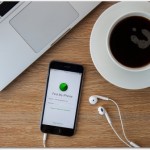




























コメントフォーム